Siendo los teléfonos móviles una herramienta tan útil y versátil, no es para nada extraño que se quiera dar un toque personal a estos dispositivos. Es por ello que muchas personas colocan una imagen especial en las pantallas, o colocan un tono característico, que le indica las llamadas, alarmas o notificaciones.
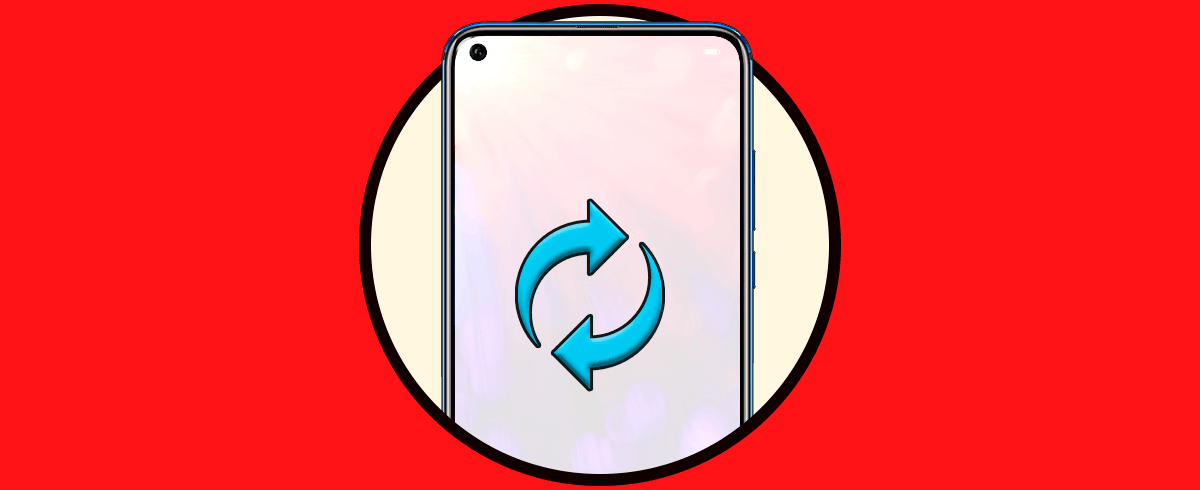
En este caso Solvetic nos ofrece la posibilidad mediante este sencillo tutorial de aprender a cambiar el tono de notificación del terminal Honor View 20, solo debes seguir los pasos que se explican a continuación, de igual manera se encuentra a tu disposición un video que detalla igualmente la manera correcta de realizar este proceso. Vas a poder seleccionar entre os tono establecidos en el teléfono o las canciones que tengas descargadas en el terminal.
Debemos dirigirnos a la pantalla principal de nuestro móvil Honor View 20, específicamente a la sección de “Ajustes” e ingresamos a ella. Esta opción es fácilmente reconocible por estar identificada por una rueda dentada o un pequeño engranaje.
Se desplegará una lista con varias alternativas entre la que se debe escoger la que lleva por nombre “Sonidos”
En ese apartado observamos variadas opciones de configuración de sonido para el móvil, escogemos “Notificaciones”.
Después de completado el paso anterior se abrirá un menu en el cual se presentan dos pequeños rectángulos, si seleccionamos el primero que lleva por nombre “Sonidos” se puede escoger entre las melodías previamente pre establecidos por la empresa fabricante.
Ahora bien si eliges “Música almacenada” puedes usar canciones o música que sea de nuestro total agrado o preferencia, que previamente hayamos descargado y archivado en la carpeta para tal fin.
Después de tomar la decisión de cuál es la alternativa que deseamos usar, se presiona el rectángulo, ubicamos la melodía y tildamos el pequeño círculo que se encuentra ubicado en la parte derecha del nombre del tono y listo. Ya está activado como tono de notificaciones.
Como se pudo demostrar, el procedimiento es bastante fácil y muy rápido por no representar un alto grado de complejidad, el cambiar los tonos permitirá conocer cuando llegue una notificación sin necesidad de tener que mirar el teléfono Honor View 20.
